Conexión de Workday Prism Analytics¶
Introducción¶
Una conexión de Workday Prism Analytics, creada mediante el conector de Workday Prism Analytics, establece acceso a Workday Prism Analytics. Una vez configurada una conexión, puede crear instancias de actividades de Workday Prism Analytics asociadas con esa conexión para usarse como fuente (para proporcionar datos en una operación) o como destino (para consumir datos en una operación).
Nota
Este conector admite Habilitar reautenticación en caso de cambio política de la organización. Si está habilitado, un cambio en el Host de Workday, Inquilino, Organización o ID de cliente en esta conexión requiere que los usuarios vuelvan a ingresar el Secreto de cliente y Actualizar token para la conexión.
Crear o Editar una Conexión de Workday Prism Analytics¶
Se crea una nueva conexión de Workday Prism Analytics utilizando el conector de Workday Prism Analytics desde una de estas ubicaciones:
- La pestaña Conexiones de la paleta de componentes de diseño (consulte Paleta de Componentes de Diseño).
- La página Conexiones globales (vea Crear una conexión global en Conexiones globales).
Una conexión existente de Workday Prism Analytics se puede editar desde estas ubicaciones:
- La pestaña Conexiones de la paleta de componentes de diseño (consulte Paleta de Componentes de Diseño).
- La pestaña Componentes del panel del proyecto (consulte Menú de acciones de componentes en Pestaña Componentes del panel de proyecto).
- La página Conexiones globales (vea Editar una conexión global en Conexiones globales).
Configurar una Conexión de Workday Prism Analytics¶
La configuración de una conexión de Workday Prism Analytics incluye estos campos:
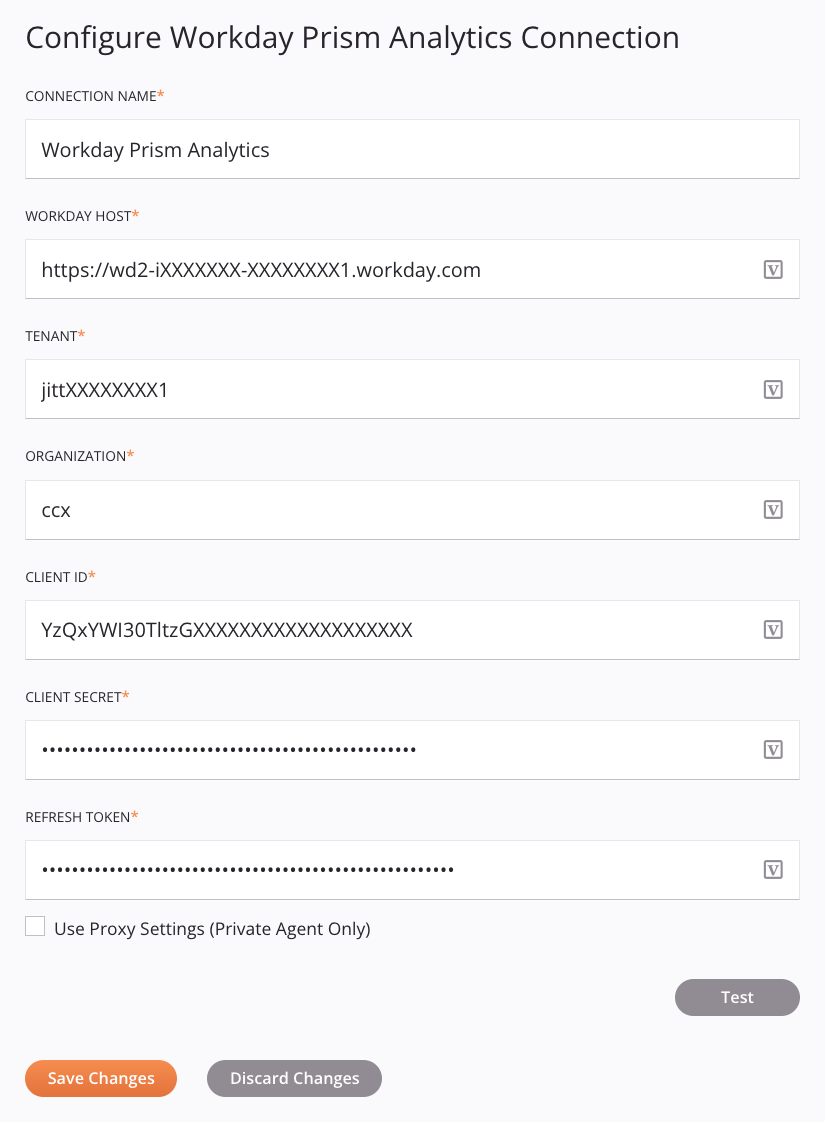
Consejo
Campos con un ícono de variable ![]() admite el uso de variables globales, variables del proyecto, y variables de Jitterbit. Comience escribiendo un corchete abierto
admite el uso de variables globales, variables del proyecto, y variables de Jitterbit. Comience escribiendo un corchete abierto [ en el campo o haciendo clic en el icono de variable para mostrar una lista de las variables existentes para elegir.
-
Nombre de la conexión: Introduzca un nombre que se utilizará para identificar la conexión de Workday Prism Analytics. El nombre debe ser único para cada conexión de Workday Prism Analytics y no debe contener barras diagonales (
/) o dos puntos (:). Este nombre también se utiliza para identificar el extremo de Workday Prism Analytics, que se refiere tanto a una conexión específica como a su actividades. -
Host de Workday: Introduzca el nombre del alojar de Workday.
-
Inquilino: Introduzca el inquilino de Workday.
-
Organización: Introduzca la organización de Workday.
-
ID de cliente: Introduzca el ID de cliente de Workday que se generó cuando creó una nueva aplicación.
-
Secreto de cliente: Introduzca el secreto de cliente de Workday que se generó cuando creó una nueva aplicación.
-
Token de actualización: Ingrese el token de actualización de Workday.
-
Usar configuración de proxy (solo Agente Privado): Cuando se utiliza un Agente Privado, esta configuración se puede seleccionar para usar configuración de proxy del Agente Privado.
-
Prueba: Haga clic para verificar la conexión usando la configuración proporcionada. Cuando se prueba la conexión, los agentes del grupo de agentes asociado con el ambiente actual descargan la última versión del conector. Este conector admite la suspensión de la descarga de la última versión del conector mediante Desactivar actualización automática del conector política de la organización.
-
Guardar cambios: Haga clic para guardar y cerrar la configuración de conexión.
-
Descartar cambios: Después de realizar cambios en una configuración nueva o existente, haga clic para cerrar la configuración. sin guardar. Un mensaje le pide que confirme que desea descartar los cambios.
-
Eliminar: Después de abrir una configuración de conexión existente, haga clic para eliminar permanentemente la conexión desde el proyecto y cerrar la configuración (ver Dependencias de componentes, eliminación y eliminación). Un mensaje le pide que confirme que desea eliminar la conexión.
Próximos Pasos¶
Después de crear una conexión de Workday Prism Analytics, coloque un tipo de actividad en el tela de diseño para crear una instancia de actividad para usarla como fuente (para proporcionar datos en una operación) o como destino (para consumir datos en una operación).
Se puede acceder a las acciones de menú para una conexión y sus tipos de actividad desde el panel del proyecto y el componente de diseño. paleta. Para más detalles, consulte Menús de acciones en Conceptos básicos del conector.
Estos tipos de actividades están disponibles:
-
Conseguir: Recupera una tabla o wBucket especificado o recupera una lista de todas las tablas o wBuckets de Workday Prism Analytics y está diseñado para usarse como fuente en una operación.
-
Completar wBucket: Carga datos en una tabla de Workday Prism Analytics y se destinado a ser utilizado como objetivo en una operación.
-
Crear: Crea un wBucket o una tabla en Workday Prism Analytics y está pensado para usarse como un objetivo en una operación.
-
Cargar datos: Comprime y carga datos en una tabla de Workday Prism Analytics y se destinado a ser utilizado como objetivo en una operación.
-
Obtener el estado: Recupera el estado de una tabla especificada de Workday Prism Analytics y está destinado a ser utilizado como fuente en una operación.